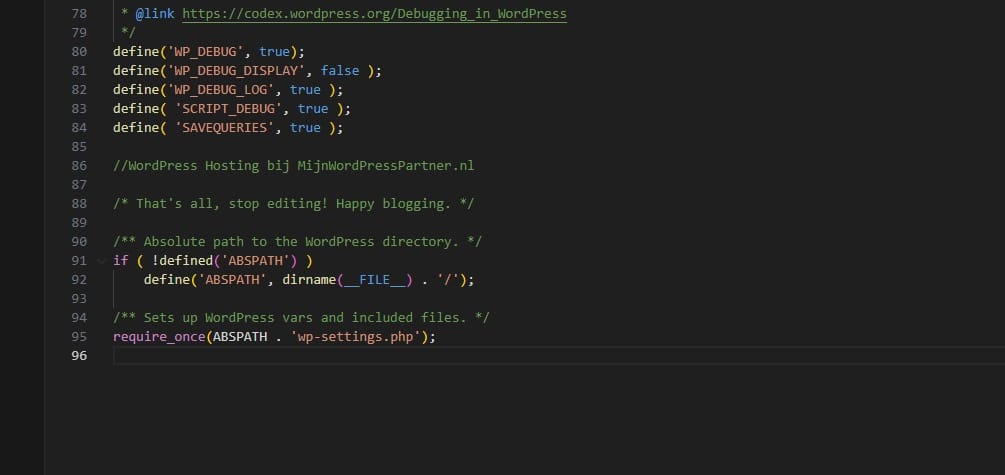Foutmeldingen in WordPress verder uitbreiden
Veel WordPress gebruikers zullen al bekend zijn met de manier om foutmeldingen aan te zetten binnen de website, er zijn echter nog meer opties hiervoor die je kunt gebruiken om ervoor te zorgen dat je hier meer inzicht in kan krijgen en controle op kunt uitoefenen.
Laten we in deze blog post een kijkje nemen naar welke mogelijkheden hierin zitten verwerkt, en hoe jij deze kan gebruiken om in de gaten te houden wat er zoal op jouw WordPress website gebeurd, en hoe je oplossingen kunt vinden voor problemen. Laten we beginnen!
Het wp-config.php bestand
Zodra je een beetje dieper aan de gang gaat met WordPress, dan zal je vanzelf bekend worden met het wp-config.php bestand direct in de root van je website. In dit bestand staan al je configuratie gegevens en is een van de belangrijkste bestanden van je website. Zonder, en je website is direct offline. Hier staan de gegevens in waarmee jouw website verbinding maakt met de database, of dit nu MySQL of MariaDB is, en enige andere eigen instellingen die je zelf doorvoert, maar ook voor je doorgevoerd worden door bepaalde plugins.
Dit bestand kan je openen met FTP, en krijg je dus toegang tot zodra je hier een FTP of SSH account voor aanmaakt in het klantenpanel. Hierna kan je vervolgens dit lokaal openen en bewerken, we raden aan om bijvoorbeeld een toolset zoals Microsoft Visual Studio Code of Notepad++ te installeren. Zo kan je code bestanden iets gemakkelijker inzien, en maak je minder snel fouten hierin.
Onderaan het bestand wp-config.php zal je de volgende lijn (~lijn 80) terugvinden:
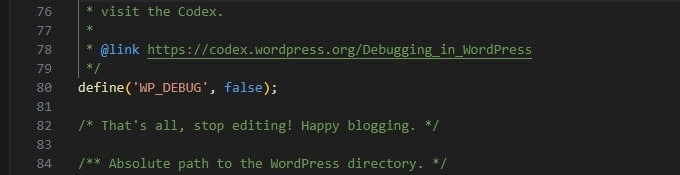
Om de foutmeldingen in zijn geheel en in de simpelste vorm aan te zetten kan je dit wijzigen naar true, dit opslaan en uploaden naar de server. En vervolgens zie je de foutmeldingen op jouw website.
Laten we hieronder de overige opties bespreken die nog meer toe te voegen zijn aan de foutmeldingen.
Uitgebreide foutmeldingen en logs
De volledige foutmeldingen zijn handig en kan je vaak al verder mee komen om de problemen binnen je WordPress website op te lossen, maar deze kunnen nog verder uitgebreid worden met vaak handigere informatie, of juist ervoor zorgen dat deze niet direct zichtbaar zijn voor je eindgebruikers. Hiervoor zijn een aantal toevoegingen te maken aan je WordPress wp-config.php bestand.
Om de foutmeldingen niet weer te laten geven aan de frontend, kan je gebruikmaken van de volgende toevoeging:
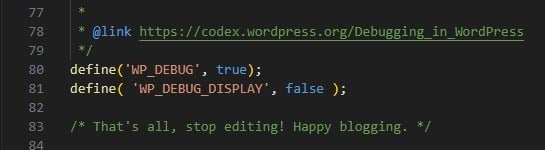
Foutmeldingen staan dan aan, maar worden niet weergegeven aan de frontend. Dit is in de huidige configuratie dus niet zo nuttig, maar kan met de volgende toevoeging dit wel worden.
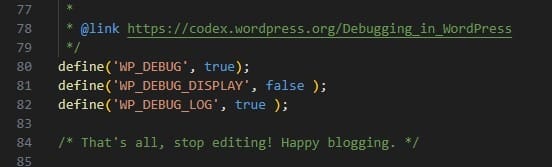
Enige foutmeldingen worden dan niet getoond op de frontend, maar worden weggeschreven in een debug log bestand. Wat je kan vinden onder de wp-content/debug.log folder. De foutmeldingen worden dan niet getoond, maar wel gelogd in dit bestand zodat je dit kan raadplegen. Onthoudt wel dat dit bestand ook op te vragen is binnen elke webbrowser en gebruiker. En dient dus in elk geval uit te staan en verwijderd in reguliere omstandigheden! Zoals het draaien van jouw productiewebsite.
Met enige foutmeldingen en de informatie hieruit kunnen kwaadwillenden hier namelijk ook misbruik van maken. Zet dit dus enkel aan als je hier actief mee bezig bent, en schakel dit uit zodra je de werkzaamheden hebt afgerond. Verwijder als je de log hebt aangezet ook dit bestand. Anders kan dit dus alsnog worden opgevraagd.
Script en database query's
Naast de website foutmeldingen algemeen en de logs hiervan bijhouden kan je er ook voor kiezen om (tijdelijk) de Javascript en CSS bestanden van je website ongeminificeerd te laten gebruiken. Hier zijn dan eenvoudiger enige fouten op te sporen in scripts of styling van de website. Dit maakt echter het inladen van de website trager, en is dus ook weer afgeraden om altijd aan te hebben staan.
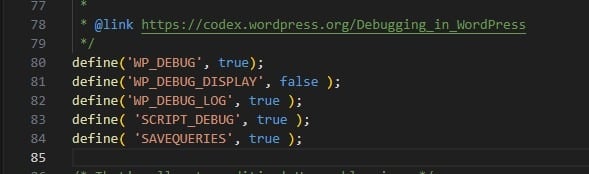
Ook zie je hier de optie om savequeries op te slaan, dit is een optie om alle queries of opdrachten die naar de database worden verricht weg te schrijven naar de tabel queries. Dit is voornamelijk van toepassing als je wilt terugzien wat er allemaal je database oproept, en kan je dus ook gebruiken om hier verder in te debuggen.
Hier geldt ook weer dat dit sterk de laadtijd van je website beinvloed, en dus enkel maar gebruikt dient te worden als je problemen wilt troubleshooten.
Met al deze tips kan je dus haarfijn uitzoeken wat er zoals misloopt binnen je website, zelfs als op de voorgrond alles in orde lijkt. Door dit periodsich te controleren en op te lossen zal je er niet alleen voor zorgen dat jouw WordPress website veilig blijft, maar ook optimaal blijft draaien. Plan dit dus periodiek in om te onderzoeken, en optimaliseer waar nodig. Zo haal jij het meest uit jouw website.
Ben je nog op zoek naar WordPress hosting die je de beste prestaties tegen lage kosten biedt? Neem dan een kijkje bij onze pakketten voor WordPress hosting bij MijnWordPressPartner.nl!